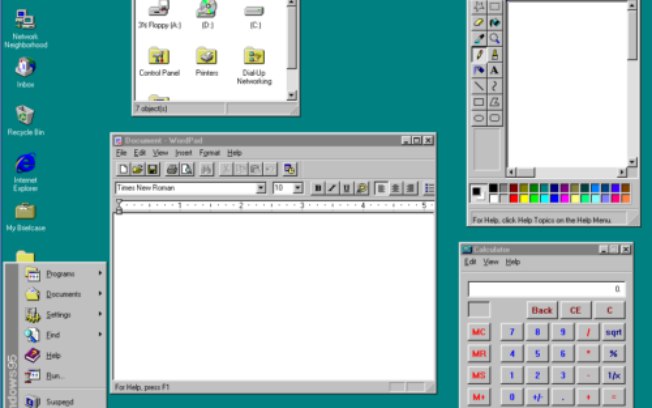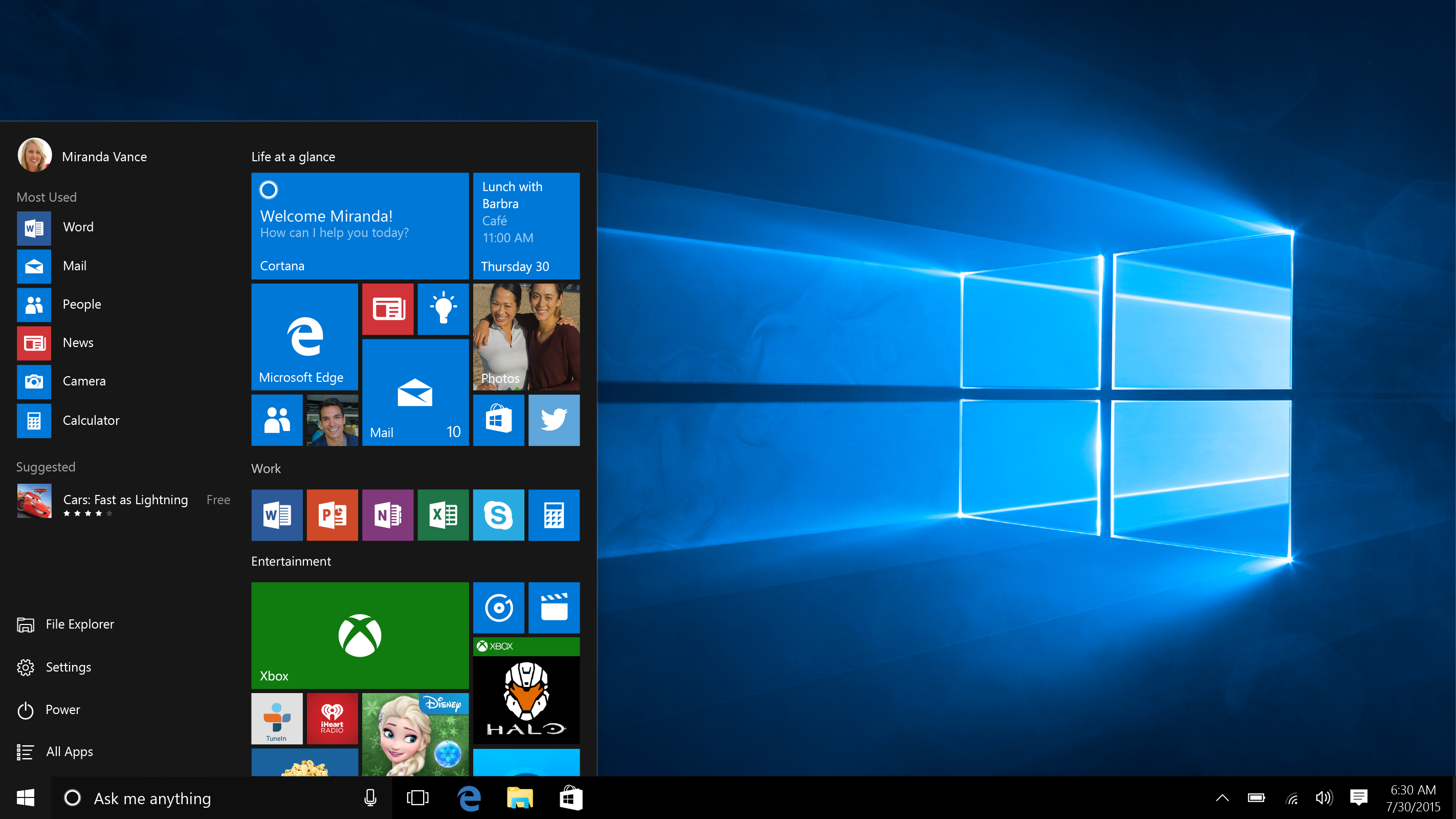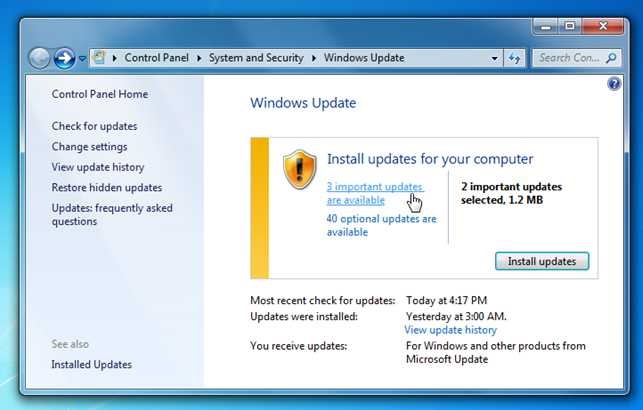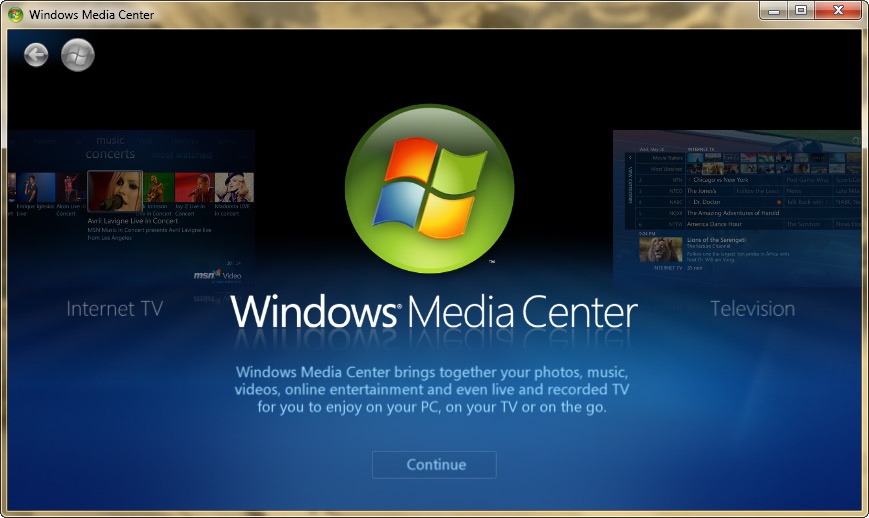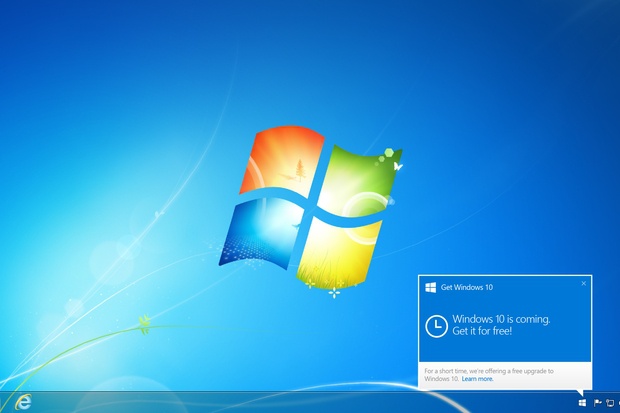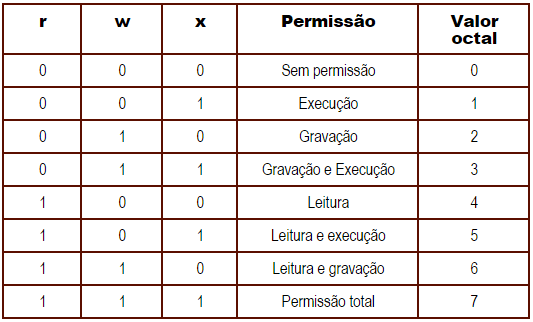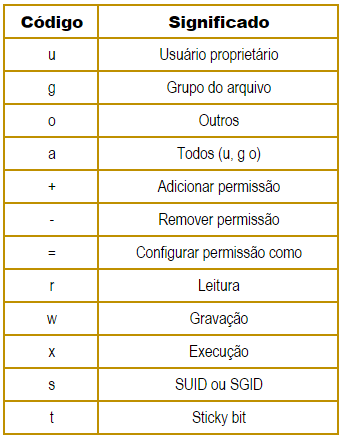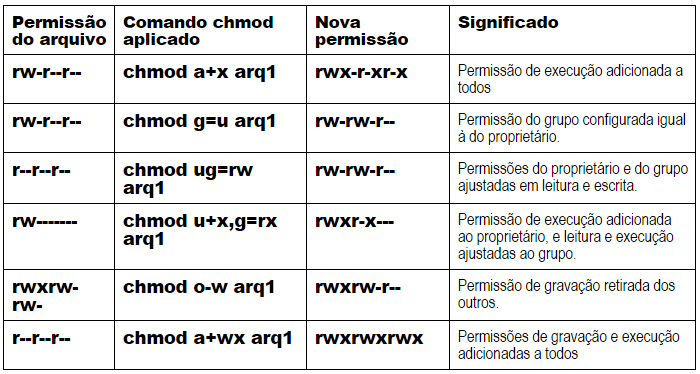Foram meses de desenvolvimento e expectativa, principalmente após a má recepção do Windows 8 que, embora seja um sistema bastante funcional, trouxe uma interface confusa e pouco familiar aos usuários. Mas agora o Windows 10 está pronto para ser comercializado e chega aos consumidores de vários países à meia-noite desta quarta-feira (29/07/2015).
Se você acompanha notícias de tecnologia com frequência, certamente notou que a plataforma está muito mais intuitiva, simples e abraça todos os dispositivos possíveis, desde os desktops comuns até os tablets e smartphones. E não é para menos: a Microsoft deixou claro que a ideia é colocar o novo software em aparelhos diferentes, mas sem alterar sua essência. Na prática, isso significa que a experiência de uso do sistema será a mesma independentemente do produto (notebook, mobile, etc).
Outra característica é que o Windows 10 simboliza uma das maiores mudanças na história do sistema operacional da companhia, podendo ser facilmente comparada ao lançamento estrondoso do Windows XP. Claro, ainda é cedo para decretar que a plataforma será um sucesso, mas as chances são muitas, ainda mais agora que sabemos inúmeras funções que estarão presentes nos gadgets equipados com o software. Entre elas estão a assistente Cortana e o navegador Edge.
Levando tudo isso em consideração, você deve se perguntar: será que vale a pena atualizar minha máquina para o Windows 10? Separamos alguns motivos que justificam um upgrade imediato no seu PC e porque este é o melhor momento para você baixar ou adquirir uma cópia do novo sistema da Microsoft.
1. O Windows 10 se adapta a vários dispositivos
Como dito anteriormente, não importa se você tem um computador, notebook, tablet ou smartphone: todos receberão uma versão da plataforma especialmente adaptada para aquele tipo de aparelho. Nesta terça-feira, os primeiros gadgets que fazem parte da primeira leva de lançamento são os PCs, carro-chefe do sistema. Depois será a vez dos celulares e tablets, que devem receber o Windows 10 até o final deste ano.
Salvas pequenas diferenças entre uma plataforma e outra, o novo Windows será o mesmo tanto no desktop quanto no mobile. Para intensificar esse conceito, a Microsoft confirmou que haverá uma única loja de aplicativos para ambos os serviços e que cada ferramenta disponível nessa central de apps também será adaptável e otimizada de acordo com o dispositivo que o usuário estiver em mãos. Com isso, a empresa espera unificar seus programas e garantir uma experiência única em todos os aparelhos.
2. Para empresas e consumidores
O Windows pode ter conquistado sua popularidade por ser de fácil entendimento ao usuário comum. No entanto, quando o assunto é o mercado corporativo, o sistema da Microsoft sempre foi olhado com desconfiança por diversas razões, incluindo falta de segurança (comparado a outros sistemas operacionais) e porque, para alguns profissionais, o software não permite um rendimento completo.
Agora com o Windows 10, a gigante de Redmond espera quebrar essa barreira com um sistema mais democrático que consiga coexistir em diferentes situações, sejam elas no dia a dia ou no ambiente empresarial. A começar pelo fato de que o sistema estará em vários dispositivos: com maior conectividade, a experiência de usuário poderá ser maximizada e melhor organizada, estando você no trabalho ou em casa.
Um exemplo dessa potencialização é que os futuros dispositivos móveis com Windows 10 já virão com Word, Excel e PowerPoint pré-instalados de fábrica. O OneDrive, serviço na nuvem da Microsoft, também poderá ser acessado a partir do novo Windows e poderá sincronizar automaticamente todos os seus arquivos, documentos e fotos na nuvem para você visualizá-los no tablet, PC ou qualquer outro aparelho equipado com Windows 10.
Ainda temos duas funções de destaque voltadas para a produtividade. A primeira é o chamado “Continuum”, que adapta mouse e teclado a gadgets com telas sensíveis ao toque. Já a segunda ferramenta é a “Task View”, que permite gerenciar múltiplas tarefas em diferentes áreas de trabalho — como já acontece no Mac OS X e nas principais versões do Linux.
3. Menu Iniciar
Sim, ele está de volta. Depois de ter sido removido no Windows 8 e incluído novamente na versão 8.1 do sistema, o icônico menu Iniciar voltará no Windows 10 para a alegria de (quase) todos os usuários. E não tem segredo: ele continua o mesmo, assim como nas últimas versões do Windows. Mas agora a interface possui um conjunto de blocos dinâmicos semelhante aos conjuntos de “pastilhas” do Windows 8. Esse agrupamento fica logo ao lado da coluna esquerda na qual são exibidos os programas e a barra de busca universal.
É por esse “novo” menu que você também poderá acessar uma lista rápida dos últimos aplicativos em execução, assim como as abas de configuração, e-mail, calendário, clima e temperatura, notícias, entre outras funções.
4. Cortana
O Brasil pode ter perdido a Copa do Mundo de futebol em casa. Mas se uma coisa fez sucesso entre os usuários de smartphones em 2014 foram as previsões da Cortana. Na época, ainda em fase inicial de testes, a assistente previu corretamente várias partidas, inclusive aquela que todo brasileiro quer esquecer: a goleada de 7 a 1 da Alemanha contra a seleção. Agora, meses depois de fazer sua estreia nos celulares, chegou a vez dos computadores ganharem uma versão do software.
Baseada nas buscas do Bing, a Cortana poderá ser facilmente acessada pelo menu Iniciar. Ela chamará o usuário pelo nome e dará respostas mais completas que outros serviços similares no mercado, como a Siri, do iOS, e o Google Now, do Android. Por exemplo, quando você pergunta sobre o clima, a plataforma fornece um mapeamento do tempo não apenas naquele dia, mas também para todo o restante da semana. E ainda faz avisos em quais dias existem as maiores chances de chover ou fazer sol.
A Cortana também tem suporte a comandos de voz. Além de buscas na internet, a assistente pode fazer varreduras em arquivos armazenados em pastas no computador ou na nuvem, agendar compromissos, iniciar ou pausar a reprodução de músicas, enviar e-mails e fazer lembretes de coisas importantes que você não pode esquecer. No Brasil, todos esses recursos estarão disponíveis no final de 2015 quando chegar os PCs brasileiros com Windows 10. Ela estará totalmente localizada para o português e terá a voz no padrão de uma apresentadora de telejornal.
5. Microsoft Edge
Muito mais que uma reformulação completa nas raízes do sistema operacional, o Windows 10 será o pontapé inicial para a morte de alguns produtos da Microsoft duramente criticados ao longo dos últimos anos. Um deles é o famoso navegador web Internet Explorer que, apesar de ainda estar presente no pacote de atualização, será substituído por um novo browser.
Trata-se do Microsoft Edge, inicialmente conhecido como Project Spartan. Mais rápido e limpo que o ultrapassado IE, o Edge dá um foco maior na navegação, sem deixar de lado algumas funcionalidades interessantes — e na medida certa, que é o principal. Entre elas está a possibilidade de fazer anotações, rabiscos e desenhos em cima do site acessado, além de integração com a assistente Cortana.
Há também um modo de leitura que formata as páginas da web e as transforma em uma espécie de PDF online, como se fosse um livro. Dessa forma, o programa elimina propagandas ou links indesejados para você se concentrar naquilo que realmente importa. E se você não tiver tanto tempo ou caso sua conexão com a internet esteja indisponível, basta salvar as páginas que quiser para que você as leia depois.
6. Mais velocidade e segurança
Assim como toda atualização, o Windows 10 chega com novos recursos para garantir mais segurança que seus antecessores. De todas as novidades, três se destacam mais: Device Guard, Microsoft Passport e Windows Hello.
O Device Guard é voltado para empresas. Com ele, os chefes poderão bloquear dispositivos sob ameaça de malware ou qualquer outro programa que não esteja em uma lista de apps de confiança criada pela própria companhia ou nas ferramentas listadas pela Windows Store. Os líderes terão controle sobre o que fica ou sai desse ranking e o sistema envia notificações aos funcionários dizendo se aquela ferramenta em utilização é segura.
Já o Microsoft Passport e o Windows Hello são duas funções que trabalham em conjunto. Enquanto o Passport elimina a necessidade de você ter sempre que digitar uma senha para acessar o PC, o Hello é baseado em recursos de biometria, permitindo que você desbloqueie o computador pela íris do olho, impressão digital ou reconhecimento da face — desde que a sua máquina tenha os componentes requisitados para esta tarefa.
Além da segurança, a velocidade é outro ponto fundamental do Windows 10, ainda mais se levarmos em conta o salto em rapidez que aconteceu entre o Windows 7 e o 8.1. Agora que o lançamento do novo Windows está aí, ser veloz é crucial, especialmente porque um público em específico será beneficiado com as melhorias: os gamers. Isso porque o DirectX 12 fará sua estreia na nova plataforma da Microsoft, oferecendo, assim, uma forma mais completa para que os desenvolvedores consigam criar experiências com maior desempenho.
7. Games
Como dito, o Windows 10 vem para ser um sistema democrático, seja você um profissional ou um usuário comum. Contudo, a plataforma não vai abandonar o entretenimento. Pelo contrário: se você tem um Xbox One, saiba que será possível espelhar um game rodando no seu console para a tela do computador e concluir o jogo direto do PC. Esse mesmo recurso funcionará para transmissão de partidas multiplayer. Você também poderá integrar sua lista de contatos e conquistas pelo app do Xbox no Windows 10.
E por último, mas não menos importante: além da volta do menu Iniciar, o jogo de cartas Paciência, outro grande símbolo da história da Microsoft, voltará no novo Windows. O game virá instalado de fábrica sem a necessidade de acessar a Windows Store para baixá-lo, como acontece hoje no Windows 8.1.
8. O Windows 10 será gratuito
Cortana, Edge, apps universais… Você viu que são muitos os destaques que prometem fazer do Windows 10 o melhor software já criado pela Microsoft até agora. Só que o que pegou muita gente de surpresa, e talvez tenha sido a melhor novidade dentre todos os anúncios feitos pela empresa, é que o novo sistema operacional poderá ser baixado de graça para quem já tem uma versão licenciada do Windows 7 ou Windows 8.1.
Essa questão da gratuidade ainda pode causar dúvidas, principalmente para aqueles que têm uma máquina rodando uma versão pirata da plataforma. Resumindo: independente se o seu Windows for falso ou original, uma notificação no canto direito da barra de tarefas já deve ter aparecido informando sobre a possibilidade de atualização. Ao acessá-la, você verá um passo a passo para reservar esse update e deixar seu PC preparado para o download.
É aí que começa o que gerou toda uma confusão. Se o seu Windows 7 ou 8.1 for legítimo, não haverá problemas; basta seguir as instruções para concluir a instalação. Por outro lado, se o sistema não for genuíno, será exibido um aviso informando que aquela cópia não possui licença e que, por esse motivo, será necessário comprar uma licença legal da Microsoft. A própria janela de instalação vai exibir links para que você adquira uma cópia oficial do software e consiga atualizar seu computador.
Estas são apenas algumas das razões para que você instale o Windows 10 agora mesmo na sua máquina. Claro, essa decisão só depende de você, mas o fato é que o novo sistema chega para agradar a públicos de todos os tipos, sejam novatos, que talvez nunca tenham utilizado uma plataforma Windows com frequência, ou veteranos, que mesmo optando pelo sistema da Microsoft, acabaram se desinteressando pelo software após vários anos sem grandes novidades.
Fonte: CanalTech